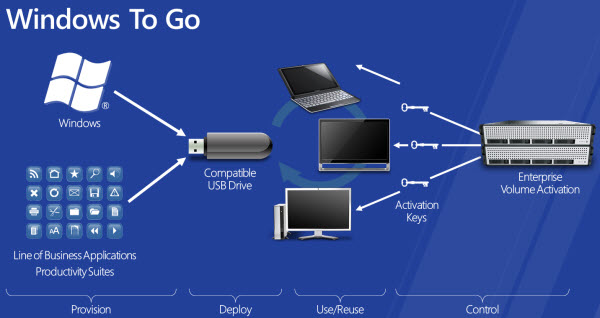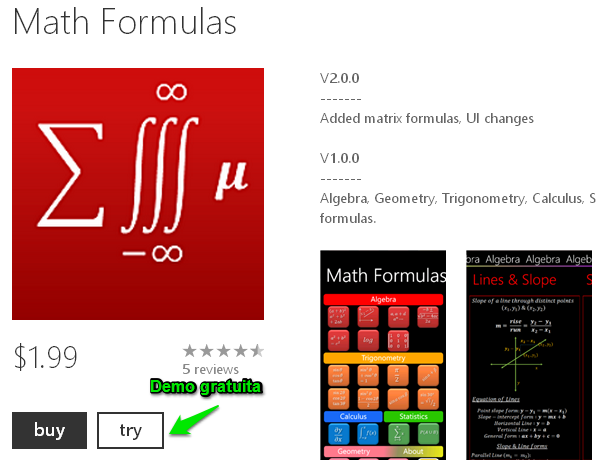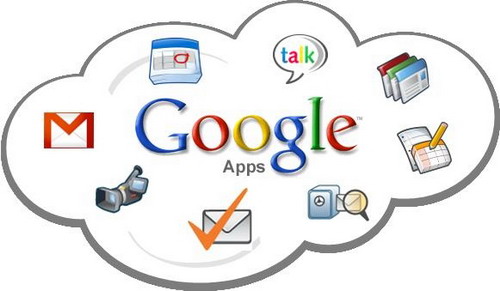SISTEMAS OPERATIVOS
El sistema operativo funciona como un intermediario para que el usuario pueda comunicarse con el hardware y así el sistema pueda proporcionar un ambiente en donde el usuario pueda ejecutar programas. Esta relación hace que el sistema operativo y el hardware funcionen de manera eficiente. Un sistema operativo forma parte de un sistema de computación y este se divide en 4(que se mencionaran más adelante), el sistema operativo es una parte indispensable para que funcione todo el sistema.
SISTEMA OPERATIVO ANDROID
Android es un sistema operativo basado en el kernel de Linux diseñado principalmente para dispositivos móviles con pantalla táctil, como teléfonos inteligentes o tabletas, y también para relojes inteligentes, televisores y automóviles, inicialmente desarrollado por Android, Inc. Google respaldó económicamente y más tarde compró esta empresa en 2005.9 Android fue presentado en 2007 junto la fundación del Open Handset Alliance: un consorcio de compañías dehardware, software y telecomunicacionespara avanzar en los estándares abiertos de los dispositivos móviles.10 El primer móvil con el sistema operativo Android fue el HTC Dream y se vendió en octubre de 2008.11
El éxito del sistema operativo se ha convertido en objeto de litigios sobre patentes en el marco de las llamadas «Guerras por patentes de teléfonos inteligentes» (en inglés Smartphone patent wars) entre las empresas de tecnología.12 13Según documentos secretos filtrados en 2013 y 2014, el sistema operativo es uno de los objetivos de las agencias de inteligenciainternacionales.
El 25 de junio de 2014 en la Conferencia de Desarrolladores Google I/O, la compañia Google mostró un cambio de marca con el fin de unificar tanto el hardware como el software. Con ello mostraron nuevos productos como lo son Android TV, Android Auto, Android Wear o un smartphone de baja gama llamado Android One. Con todo ello la marca se estabiliza para dar una imagen más firme tanto en el mercado como al publico
WINDOWS 8
on la llegada del Windows 8 hay muchas instituciones educativas en España que sin duda se preguntan si el nuevo sistema operativo de Microsoft les ofrece ventajas significativas a sus estudiantes y vale la pena actualizarse, especialmente cuando su coste no parece ser tan elevado como en el pasado.

Dado el incremento de soporte técnico y formación al profesorado que supone cualquier migración o actualización a un nuevo sistema operativo, los técnicos y directores del centro deben sospesar las dificultades técnicas iniciales con las ventajas educativas a largo plazo.
Como punto de partida hay que entender que Windows 8 está diseñado teniendo en mente ordenadores de pantalla táctil, tabletas y dispositivos móviles.Microsoft se diferencia por permitir una experiencia de aprendizaje unificada, ofreciendo para ello un PC de sobremesa con Windows 8, su propio tablet Surface (con teclado incluido) y teléfonos moviles con Windows Phone 8.
Tras instalar Windows 8 la semana pasada he visto interesante mencionar doce de las nuevas características, que pueden ser de interés, tanto para los informáticos del centro como los profesores y los estudiantes y mostrar su interfaz en un video de 5 minutos.
1. Nueva interfaz Metro
Windows 8 sorprende con su pantalla de inicio que destaca por su minimalismo. El menu de inicio ha desaparecido y se ha reemplazado por un mosaico de iconos cuadrados de colores (“tiles”), en donde cada uno te da acceso a una aplicación diferente instalada en tu PC: cuenta de correo, información Web en directo, IE, noticias y otras aplicaciones tradicionales, al igual que ocurre en los dispositivos móviles Windows Phone 7 y ahora Windows Phone 8.
Este cambio radical de la interfaz hará que el profesor y los estudiantes tengan que aprender una nueva manera de trabajar en el PC de escritorio para planificar sus lecciones y crear contenido. Sin duda al principio tendrán que invertir un tiempo para sentirse cómodos con el nuevo software, especialmente si no se dispone de una pantalla táctil. Encontrar la nueva barra de inicio “Charm” la primera vez puede ser todo un reto. (Te explicamos cómo en un video al final de la entrada).
Sin embargo, una vez estén familiarizados con ella, ambos disfrutarán de una experiencia visualmente muy rica y una navegación muy fluida, con transiciones simples, por ejemplo, de una aplicación a la web o de un fichero al correo electrónico.
2. El mismo sistema operativo en cada dispositivo (ordenador, tablet y teléfono móvil)
Microsoft intenta diferenciarse de Apple proporcionando la misma experiencia intuitiva de navegación, tanto cuando trabajas desde tu PC de escritorio, accedes desde tu tablet o escribes desde tu teléfono móvil. Mientras hay diferencias de funcionalidad y apariencia al trabajar con el iPad (iOS) y un iMAC (OS X), Windows 8 apuesta por una uniformidad de uso en cualquier dispositivo.

Esta consistencia beneficia especialmente a los estudiantes más jóvenes que puedenaprender fácilmente cómo usar múltiples dispositivos sin sentirse confundidos por la apariencia diferente de los sistemas operativos.
Asimismo las capacidades de pantalla táctil en el PC de escritorio es de gran interés para alumnos jóvenes o de educación especial, en donde las habilidades motrices están poco desarrollados para poder usar el ordenador de sobremesa con el ratón.
Windows 8 también introduce el llamado “Fuzzy hit targeting” que permite trabajar de forma efectiva con pantallas táctiles sin la frustración de seleccionar las aplicaciones equivocadas por falta de precisión al pulsar con los dedos.
3. Mejor rendimiento y arranque con respecto a Windows 7
Así como la nueva interfaz Metro puede a corto plazo desagradar, no hay duda que el rendimiento del nuevo sistema operativo es mejor que su precesor y convence desde el principio. Según varios tests realizados por analistas y publicaciones de tecnología, Windows 8 arranca de forma substancialmente más rápida, navega la web a toda velocidad y codifica mejor el audio y el video.
Para el aula se traduce en un inicio de las lecciones de forma más rápidaque anteriormente, reduciendo la cantidad de minutos necesarios para que el sistema arranque.
También todo apunta a un mayor uso del ordenador al poder mantener a los alumnos concentrados en un tarea con menos interrupciones técnicas. Dado que el aprendizaje cada vez requerirá de una tecnología más avanzada, Windows 8 estará en ventaja cuando los estudiantes estén investigando un concepto en la Web, diseñando con el PhotoShop, produciendo un video o simplemente alternando entre el Microsoft PowerPoint, Excel y Word.
4. Compatibilidad con las aplicaciones en Windows 7
Las aplicaciones que corren actualmente en nuestro Windows 7 como Office o PhotoShop, también funcionarán en Windows 8. De manera que la transición al nuevo sistema operativo no implicará costes adicionales en nuevas compras de software que el centro haya adquirido anteriormente. Tampoco supondrá por tanto un gran esfuerzo técnico para los informáticos del centro.
5. Experiencia de aprendizaje unificada con Windows to Go
A medida que el aprendizaje es cada vez más móvil, es importante para el estudiante y el profesor que su ordenador en casa sea un duplicado exacto del ordenador, tablet o portátil que utiliza en el centro y así poder tener una experiencia de aprendizaje unificada y personalizada desde cualquier equipo.
Ahora el profesor y el estudiante puede acceder al mismo perfil, configuración y aplicaciones desde cualquier dispositivo gracias alWindows to Go. Hasta ahora se ha recurrido a almacenar datos en la nube o usar aplicaciones web, pero Windows 8 soluciona el problema con aquellas aplicaciones que están instaladas a nivel local y que no podíamos acceder fuera del centro.
El departamento técnico ahora puede instalar en un USB externo una imagen local de nuestro Windows 8 sin comprometer la seguridad. El profesor o el estudiante puede conectarlo al ordenador de casa para reproducir al instante su entorno de trabajo y estudio. Esta funcionalidad resulta muy útil para que los estudiantes puedan acceder regularmente a una aplicación específica en sus dispositivos personales y ser más productivos a la hora de completar un proyecto o finalizar deberes.
Igualmente si un profesor viaja a un evento o una conferencia educativa, puede enchufar con total seguridad su USB “Windows to Go” en cualquier PC Windows 8 disponible y ponerse a trabajar como si tratara del suyo personal. Aparte de estas ventajas en productividad, igualmente esta funcionalidad ayuda al departamento informático a futuras migraciones Windows o cada vez que un alumno o profesor adquiera un nuevo PC.
6. Integración con Skype
Skype, ahora propiedad de Microsoft, se integra con Windows 8 y está disponible desde cualquier ordenador de sobremesa, un portátil o un tablet, transformándose en una herramienta potente de comunicación y colaboración entre los estudiantes, profesor y otros centros educativos.
Skype en el aula ofrece igualmente gran potencial para el aprendizaje de idiomas y conectar a los estudiantes con personas de otras culturas. Una vez que descargas Skype de la tienda de Windows, Skype aparece en la nueva pantalla de inicio de Windows 8 como una ventana siempre activa, proporcionando información de las llamadas perdidas, mensajes pendientes de leer y pudiendoenviar ahora cortos mensajes de video. Windows 8 via Skype elimina fácilmente cualquier barrera geográfica para colaborar en tiempo real con el profesor y otros compañeros y solucionar cualquier duda desde cualquier dispositivo.
7. Integración con SkyDrive, el Dropbox de Microsoft
El servicio de almacenamiento gratuito de Microsoft, SkyDrive, se integra con Windows 8, con lo que resulta más práctico, especialmente si trabajamos con Office y usamos la cámara del móvil con frecuencia, en comparación con su competencia DropBox y Google Drive.
Desde la interfaz Metro, el profesor o el estudiante puede buscar y ver los documentos y las fotos que tiene almacenados en SkyDrive sin haber de iniciar otra aplicación.
Además al tomar cualquier foto con un dispositivo móvil Windows 8 también se envía automáticamente una copia a la cuenta de SkyDrive. El acceso automático a todos los recursos guardados en la nube desde cualquier dispositivo es muy útil en el contexto de un aprendizaje móvil.
Adicionalmente, SkyDrive permite compartir los recursos guardados en la nube con otros compañeros a los que se dé autorización, facilitando la colaboración y trabajo en grupo. Puedes ver una comparativa detallada del servicio de SkyDrive con DropBox, Google Drive y Apple iCloud para evaluar sus ventajas.
8. Visualizar dos aplicaciones abiertas al mismo tiempo en la pantalla de un tablet
Sólo la interfaz Metro ofrece la posibilidad de ver a la vez dos aplicaciones abiertas en una pantalla de un tablet. De esta manera se puede ver un vídeo mientras se navega por la web o mientras se toman notas en un documento. Esta función permite realizar múltiples tareas sin haber de alternar entre aplicaciones.
9. Windows Intune
Windows Intune es una herramienta de gestión en la nube dirigida a los técnicos del centro, para facilitarles el soporte técnico, el despliegue de actualizaciones y aumentar la seguridad. Especialmente destaca por la habilidad de poder desplegar actualizaciones críticas y soporte a cualquier tablet de un profesor o estudiante, esté donde esté.
Este hecho da gran flexibilidad al técnico que no siempre necesita estar presente para solucionar problemas y para que el profesor pueda dejar de ser la primera línea de soporte del estudiante.
10. Arranque seguro
El arranque seguro “Secure Boot” es un sistema de seguridad para bloquear cualquier intento de infección o ataque, verificando que el sistema operativo no ha sido corrompido antes de arrancar. En el aula se traduce en una protección adicional para los estudiantes que en general son poco conscientes de los riesgos que ocasionan los virus, el malware y los programas no autorizados.
11. Integración con la tienda de aplicaciones para dispositivos móviles Windows 8
Al igual que Apple, Microsoft integra su tienda Windows Phone MarketPlacecon Windows 8 , facilitando la compra y la instalación de aplicaciones aprobadas por Microsoft en dispositivos móviles. Una ventaja con respecto a Apple es que ofrece una demo gratuita de muchas aplicaciones educativas y será un requisito a futuros desarrolladores.
Sin embargo, como desventaja, la tienda de Microsoft tendrá que esperar un tiempo para equiparse con la selección de aplicaciones educativas que están disponibles para el iPad.
En estos momentos hay más de 33.000 aplicaciones educativas en el Apple store y sin tener en cuenta categorías con potencial para uso en el aula como Productividad, Música, Noticias y Salud.
12. Iniciar sesión con contraseña de imagen
Cada vez es más importante tener contraseñas robustas para proteger nuestra información en el PC. Pero el uso de números, símbolos y mayúsculas para tener contraseñas seguras no deja de ser un proceso pesado cada que se inicia la sesión en el PC, especialmente en una pantalla táctil. Windows 8 introduce la contraseña de imagen para una experiencia rápida y fluida sin haber de teclear.
El usuario es quién proporciona la foto ya que aumenta la seguridad y la memorabilidad de la contraseña. Una vez escogida, el usuario realiza una serie de gestos a escoger sobre la imagen que quedan registrados. Por ejemplo, en la imagen de abajo una posible contraseña sería circular la cabeza del hombre, conectar las narices de las dos jóvenes y por último presionar sobre la nariz de la madre.
Intuyo que se trata de una prestación que encontrarán de lo más divertida los alumnos. Puedes ver más información y un video de cómo funciona la contraseña de imagen. Para finalizar, te dejo este video (5 mins) de mi compañero Álex, un informático de TotemGuard, para que puedas echar un vistazo a la nueva interfaz y funcionamiento básico del nuevo sistema operativo sin necesidad de instalarlo.
Para probar una demo de 90 días, visita msdn.microsoft.com en donde encontrarás al final de la página su descarga. Aunque parece dirigida a desarrolladores, cualquier usuario puede descargarla. Hay que tener en cuenta que esta copia de evaluación no puede actualizarse al final del periodo de prueba a la edición de compra, con lo que es conveniente instalarla en una máquina virtual.